اكتشف سرعة معالج هاتفك الأندرويد! تعرف على كيفية معرفة نوعه وسرعته بسهولة، وتحسين أداء جهازك. اكتشف الآن!
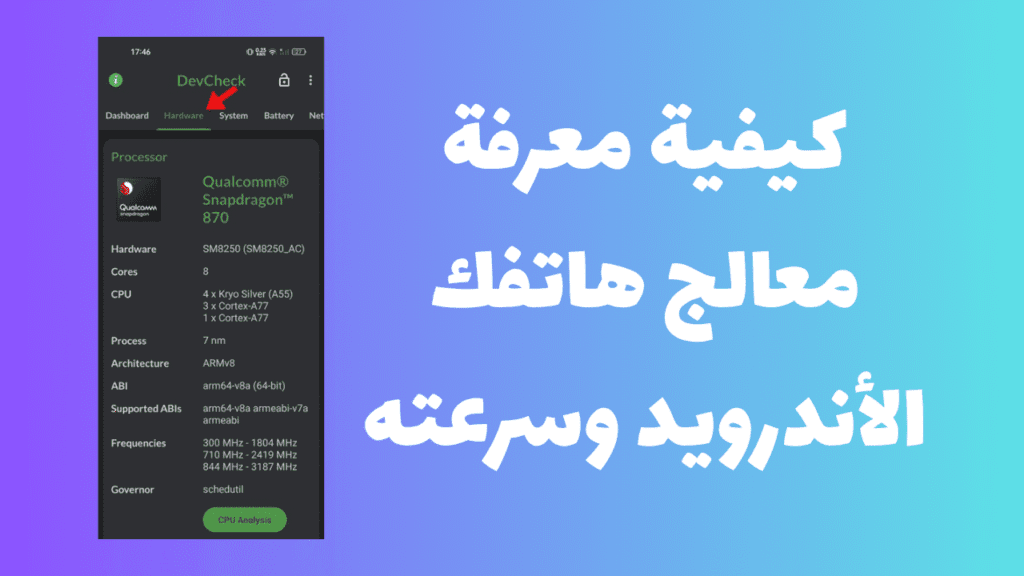
كيفية معرفة نوع المعالج وسرعته في هواتف Android: دليل شامل
عندما نقرر شراء هاتف Android جديد، غالبًا ما نُعير اهتمامًا كبيرًا للمعالج، سرعته، وعدد الأنوية، إلى جانب مواصفات أخرى مثل الرام والكاميرا. ولكن، بمجرد امتلاكنا للهاتف، تبدأ تلك التفاصيل في التلاشي من ذاكرتنا تدريجيًا.
فهل سبق لك أن نسيت نوع المعالج في هاتفك أو سرعة تشغيله؟ لا تقلق، فهذه مشكلة شائعة، وفي هذا الدليل، سنعرض لك أفضل الطرق للتحقق من نوع المعالج وسرعته على هاتف Android الخاص بك بسهولة.
كيفية رؤية الأرقام المحظورة على Android
1. معرفة نوع المعالج وسرعته عبر بحث Google
هل تبحث عن أسرع طريقة لمعرفة نوع المعالج في هاتفك؟ ببساطة، استخدم محرك بحث Google.
كيف تقوم بذلك؟
اكتب في شريط البحث اسم هاتفك متبوعًا بكلمة “Specs” أو “Processor”، مثل:
Samsung Galaxy S24 SpecsXiaomi Redmi Note 13 Processor and speed
ستظهر لك نتائج تحتوي على مواصفات الجهاز من عدة مواقع تقنية.
نصيحة مهمة: تأكد دائمًا من مقارنة المعلومات عبر أكثر من مصدر لأن بعض النتائج في محرك البحث قد تكون غير دقيقة أو قديمة.
مواقع موثوقة لعرض المواصفات:
- GSMArena
- PhoneArena
- NotebookCheck
هذه المواقع متخصصة وتقدم مواصفات تفصيلية تشمل نوع المعالج، سرعته، وحدة الرسومات، وأداء الهاتف العام.
2. استخدام الموقع الرسمي للشركة المُصنّعة
إذا كنت تمتلك هاتفًا من شركة مثل Samsung أو OnePlus أو Xiaomi، فإن الموقع الرسمي يُعتبر أحد أكثر المصادر موثوقية.
مثال تطبيقي:
تملك هاتف Galaxy S24؟
توجّه إلى الموقع الرسمي لـ Samsung، ثم ابحث عن صفحة المنتج الخاصة بـ Galaxy S24. ستجد هناك كافة التفاصيل، مثل:
- نوع المعالج (Exynos أو Snapdragon)
- سرعة المعالج (مثلاً: 3.36GHz Octa-Core)
- حجم الرام والتخزين الداخلي
هذه المعلومات دقيقة لأنها صادرة من الشركة نفسها، لذا فهي خيار مثالي لمن يريد التأكد من المواصفات دون الحاجة لتطبيقات إضافية.
3. استخدام تطبيق DevCheck للحصول على معلومات مفصّلة
إذا كنت تفضل طريقة عملية ومباشرة من داخل الهاتف نفسه، فإن تطبيق DevCheck يقدم لك نظرة شاملة على مكوّنات جهازك.
خطوات استخدام التطبيق:
- حمّل تطبيق DevCheck Device & System Info من متجر Google Play.
- بعد التثبيت، امنح التطبيق الأذونات المطلوبة.
- انتقل إلى تبويب Hardware.
- في قسم Processor، ستجد نوع المعالج المستخدم في هاتفك.
- للعثور على سرعة المعالج، ارجع إلى تبويب Dashboard، ثم توجه إلى قسم CPU Status حيث يتم عرض السرعة الفعلية للمعالج بالوقت الحقيقي.
مميزات DevCheck:
- يعرض معلومات تفصيلية عن المعالج، وحدة الرسومات، البطارية، الكاميرا، والذاكرة.
- واجهة بسيطة وسهلة الاستخدام.
- يعرض الحالة اللحظية لأداء المعالج.
4. استخدام تطبيق CPU X لمعرفة نوع وسرعة المعالج
تطبيق آخر موثوق هو CPU X – Device & System Info، وهو بديل ممتاز لـ DevCheck، يتميز بواجهة سهلة وأدوات إضافية.
طريقة الاستخدام:
- نزّل التطبيق من متجر Google Play.
- امنحه الأذونات المطلوبة.
- من الواجهة الرئيسية، انتقل إلى تبويب CPU.
- ستجد نوع المعالج وسرعته وعدد الأنوية مباشرةً.
- يمكنك أيضًا العثور على هذه المعلومات في بطاقة CPU على الصفحة الرئيسية.
ما يميز CPU X:
- يعرض عدد أنوية المعالج وسرعة كل نواة.
- يقدم أدوات لاختبار أداء الهاتف.
- يعرض معلومات عن الذاكرة، الكاميرا، الحساسات، وغيرها.
خلاصة: كيف تختار الطريقة المناسبة لك؟
إذا كنت تبحث عن طريقة سريعة، فجوجل هو خيارك الأول. أما إذا أردت بيانات دقيقة ومباشرة من داخل الهاتف، فاستخدم DevCheck أو CPU X. وفي حال أردت التأكد من المواصفات الرسمية، فالرجوع إلى الموقع الرسمي للشركة هو الحل الأمثل.
🛠 نصيحة أخيرة: معرفة نوع المعالج وسرعته لا تساعدك فقط على تقييم أداء جهازك، بل قد تكون ضرورية عند تحميل تطبيقات تتطلب معايير معينة، أو عند بيع الجهاز لاحقًا.
هل لا تزال لديك أسئلة؟ شاركنا استفسارك في التعليقات وسنساعدك بكل سرور!




